原裝xp係統字體安裝需要哪些步驟?一些用戶雖然已經使用xp係統很長一段時間了,但是對係統的一些程序安裝還不是很清楚,比如字體安裝。今天小編要跟大家分享的就是原裝xp係統字體安裝的方法,感興趣的用戶可以看看。
原裝xp係統字體安裝的方法:
1.打開電腦桌麵,點“開始”,找到“設置”,再找到“控製麵板”,然後找到“字體”,並打開。
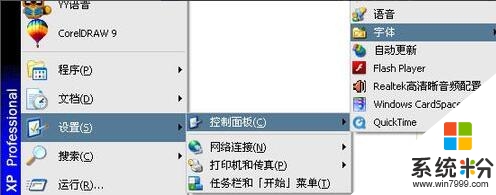
2.打開後,在菜單欄找到“文件”,並點擊“文件”,在出來的菜單中選擇“安裝新字體”
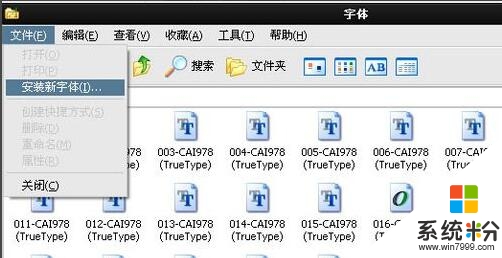
3.點擊“安裝新字體”後,會出來一個“添加字體”的對話框,
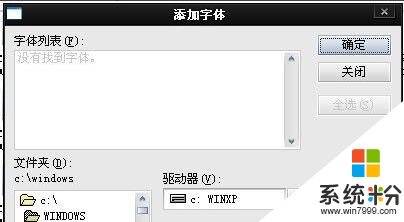
4.在下麵找到“驅動器”,在列表中選擇你字體所放的盤符,例如:如果你的字體放在E盤,這裏就選擇E,選擇盤符後,左邊就會顯示出這個盤符下的所有文件夾,在左邊找到你的文件夾位置。
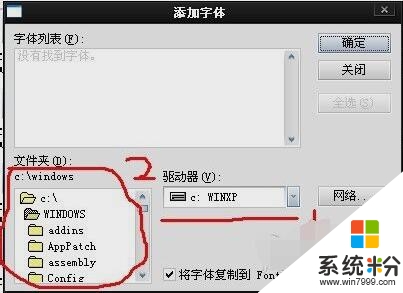
5.找到放字體的文件夾後,雙擊它,然後它就會自動檢索所有字體,並加載,這時,你先點“全選”,然後點擊“確定”,它就會自動安裝字體,如果有重複的字體,它會自動提示,你點擊“確定”就好了。
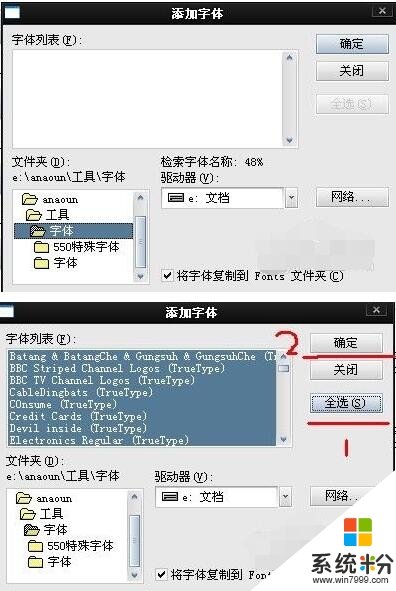
原裝xp係統字體安裝的方法就跟大家介紹到這裏,希望以上的教程能幫到有需要的用戶。還有其他的電腦係統下載使用的疑問的話,都可以上係統粉官網查看解決的方法。